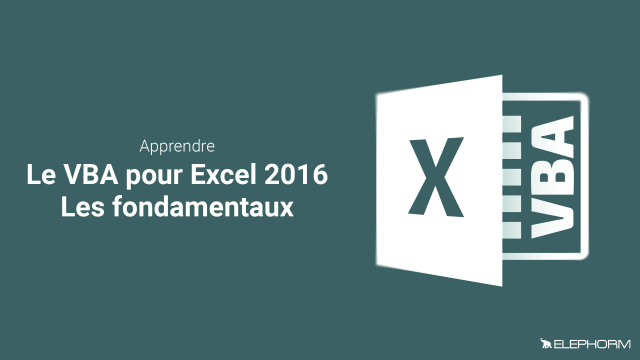Détails de la leçon
Description de la leçon
L’enregistrement de macros dans Excel est un outil puissant qui permet de capturer et de reproduire des séquences de tâches avec précision. Dans cette leçon, nous allons explorer les étapes pour utiliser l'enregistreur automatique de macro dans un classeur Excel. Vous apprendrez comment nommer une macro correctement, lui attribuer un raccourci clavier, et choisir le classeur de destination pour l'enregistrement. Nous verrons aussi comment éviter les erreurs courantes et effectuer des actions de base telles que l’insertion de valeurs et la mise en forme des cellules. Enfin, nous interromprons l’enregistrement pour évaluer le résultat. Suivez attentivement chaque étape pour tirer le meilleur parti de cette fonctionnalité et automatiser efficacement vos tâches récurrentes.
Objectifs de cette leçon
Les objectifs de cette vidéo sont d'apprendre à utiliser l'enregistreur automatique de macro dans Excel, à nommer correctement une macro, et à configurer des raccourcis clavier pour lancer les macros.
Prérequis pour cette leçon
Il est recommandé d'avoir une connaissance de base d'Excel et de ses fonctions fondamentales pour suivre cette vidéo.
Métiers concernés
La maîtrise de l'enregistrement de macros peut être particulièrement utile pour les analystes de données, les comptables, les gestionnaires de projet, et tous les professionnels qui utilisent Excel pour des tâches répétitives.
Alternatives et ressources
En plus de l'enregistreur de macro, vous pouvez utiliser Visual Basic for Applications (VBA) pour créer des scripts plus complexes et personnalisés dans Excel.